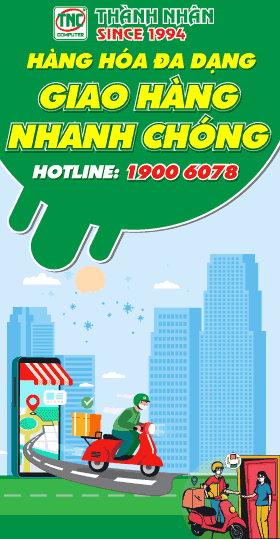Vì vậy, với 3 giải pháp đơn giản sau đây, người dùng có thể nhanh chóng chẩn đoán tình trạng của ổ cứng, giúp hạn chế tình trạng hư hỏng và mất dữ liệu sớm nhất có thể.
Sử dụng công cụ có sẵn trên Windows
Windows CHKDSK Tool là công cụ có sẵn trong hệ điều hành, cho phép người dùng tiến hành quét, tìm và phát hiện, sửa chữa các lỗi hệ thống, cũng như đánh giá được tình hình của ổ cứng.
Để sử dụng Windows CHKDSK Tool, bạn hãy nhấn chuột phải vào phân vùng ổ cứng muốn kiểm tra rồi chọn tiếp mục Properties > Tools.
Đối với Windows 7, trong vùng Error-checking, bạn nhấn nút Check now ... và nhấn tiếp Start trong hộp thoại vừa xuất hiện.

Công cụ Windows CHKDSK Tool trên Windows 7.
Tương ứng với Windows 10, vẫn trong thẻ Tools, bạn nhấn nút Check, sau đó nhấn tiếp nút Scan drive.

Thao tác tương tự trên Windows 10.
Từ lúc này, quá trình quét kiểm tra sẽ diễn ra, các thông báo lỗi sẽ hiển thị và người dùng có thể dễ dàng phát hiện ra những vấn đề trên ổ cứng máy tínhcủa mình.
Sử dụng WMIC
Về cơ bản, WMIC là công cụ cho phép người dùng truy vấn thông tin hệ thống với quyền quản trị cao nhất thông qua cửa sổ dòng lệnh Command Prompt.
Khi kiểm tra tình trạng ổ cứng, WMIC sẽ khai thác triệt để tính năng S.M.A.R.T (Self-Monitoring, Analysis and Reporting Technology) của ổ cứng để có được báo cáo chi tiết và đưa ra kết luận chung về tình trạng hiện tại của ổ cứng.
Thao tác thực hiện rất đơn giản, trước hết, bạn nhấn tố hợp phím Windows + R. Trong hộp thoại RUN vừa xuất hiện, bạn nhập lệnh "cmd" và ấn phím Enter.
Lúc này, trong giao diện cửa sổ dòng lệnh, bạn nhập tiếp lệnh wmic và ấn phím Enter.
Tiếp đến, hãy nhập tiếp lệnh diskdrive get status và nhấn Enter.
Từ bây giờ, hệ thống sẽ hiển thị thông tin về tình trạng ổ cứng. Nếu hệ thống trả về "OK" nghĩa là ổ cứng máy tính vẫn "khỏe mạnh".

Kiểm tra nhanh tình trạng ổ cứng bằng công cụ WMIC.
Sử dụng ứng dụng của hãng thứ ba
Nếu hai phương pháp trên chưa làm bạn cảm thấy hài lòng, hãy thử sử dụng bất kỳ ứng dụng từ hãng thứ ba để tiến hành kiểm tra tình trạng ổ cứng, chẳng hạn như CrystalDiskInfo.

Giao diện chính bằng tiếng Việt của CrystalDiskInfo.
CrystalDiskInfo có giao diện khá thân thiện và hiển thị thông tin rất chi tiết về tình trạng ổ cứng như số liệu, nhiệt độ,... Điểm đặc biệt đó là ứng dụng này còn hỗ trợ cả tiếng Việt, nhờ đó bạn có thể thao tác dễ dàng cho dù mình không am hiểu nhiều về kỹ thuật.
Nguồn: PCWorld.com.vn



 Laptop
Laptop Máy Tính - PC
Máy Tính - PC Linh Kiện Laptop
Linh Kiện Laptop Màn Hình Máy Tính
Màn Hình Máy Tính Linh Kiện Máy Tính
Linh Kiện Máy Tính HDD/SSD External
HDD/SSD External Phụ Kiện Máy Tính
Phụ Kiện Máy Tính Thiết Bị Văn Phòng
Thiết Bị Văn Phòng Thiết Bị Mạng
Thiết Bị Mạng Camera
Camera Bàn/Ghế Gaming
Bàn/Ghế Gaming Thiết Bị Thông Minh
Thiết Bị Thông Minh Thiết Bị Gia Dụng
Thiết Bị Gia Dụng Tivi
Tivi